

بقلم Adela D. Louie, ، آخر تحديث: September 22, 2022
في عملية نقل ملفاتك من جهازك السابق إلى جهاز iPhone الجديد ، هل واجهت "الانتقال إلى iOS غير قادر على الترحيل" القضية؟ ماذا حاولت أن تفعل لحل المشكلة المذكورة؟
حسنًا ، بالنسبة للكثيرين ، من المهم جدًا أن يتم الانتقال إلى iOS بكفاءة ، ويمكن أن يساعد العديد من المستخدمين على نقل الكثير من البيانات بسهولة مثل جهات الاتصال والرسائل والصور والتقويمات وغير ذلك الكثير. في حالة عدم قيامك بإعداد جهازك ، فسيكون التحكم في هذا التطبيق أمرًا سهلاً. يمكنك نقل جميع البيانات التي ما زلت تريد الحصول عليها من جهاز Android الخاص بك إلى جهاز iPhone الجديد الخاص بك. على سبيل المثال ، يمكنك نقل البيانات من هاتف Android إلى جهاز iPhone X..
في هذه المقالة ، سنتحدث عن بعض الطرق والطرق التي يمكننا استخدامها أو اتباعها حتى نتمكن من التأكد من أنه يمكننا حل المشكلة. سنعدد بعض الحلول الممكنة حتى نتمكن من إصلاح "الانتقال إلى iOS غير قادر على الترحيل" القضية.
لذلك ، إذا أردت تجنب المشكلة أو أردت التأكد من أنك تعرف الأشياء التي عليك القيام بها في حالة حدوث المشكلة المذكورة ، فعليك قراءة هذه المقالة حتى النهاية.
الجزء # 1: ماذا تفعل إذا حدثت مشكلة "الانتقال إلى iOS غير قادر على الترحيل"؟الجزء # 2: لتلخيص كل شيء
من المهم حقًا أن يكون لديك بعض الأفكار حول كيفية إصلاح بعض المشكلات التي قد تحدث جنبًا إلى جنب مع استخدام أجهزتك. إحدى أبرز المشكلات ، عندما تنوي نقل ملفاتك من جهاز إلى جهاز iPhone الخاص بك ، هي "الانتقال إلى iOS غير قادر على الترحيل" القضية.
قد يتسبب ذلك في تأخير بعض خططك وغير ذلك خلال الفترة الزمنية التي تتعامل فيها مع المشكلة المذكورة. لتكون قادرًا على التأكد من أنك جاهز في الحالات التي يمكن أن تحدث فيها هذه المشكلة ، تحقق من قائمة الإصلاحات الممكنة التي يمكنك محاولة القيام بها.
من أكثر الأشياء شيوعًا والأساسية التي قد يفعلها شخص ما في حالة حدوث أخطاء أو مشكلات محتملة هو تحويل "On"وضع الطائرة. الأمر بالنسبة لنا هو أن نكون قادرين على تجنب جميع المشكلات غير المتوقعة التي يمكن أن تحدث بسبب الخطأ في اتصال الشبكة. للإلتفاف "On"وضع الطائرة على أجهزتك ، يجب عليك اتباع الخطوات أدناه.
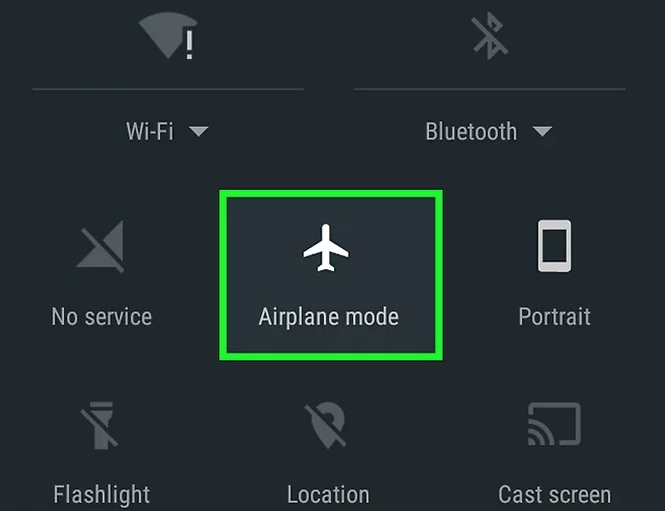
ثم عليك تشغيل "واي فاي"أثناء تشغيل وضع الطائرة في كلا الجهازين لديك. سيسمح هذا أيضًا بالنقل الناجح لملفاتك من جهاز Android إلى جهاز iPhone الجديد الخاص بك أثناء استخدام الشبكة الخاصة.
أحد الحلول الأساسية الأخرى التي يمكنك محاولة إصلاحهاالانتقال إلى iOS غير قادر على الترحيل"المشكلة هي إعادة تشغيل أجهزتك. يمكن أن تزيل هذه الطريقة جميع الأخطاء بالإضافة إلى الأخطاء المخزنة مؤقتًا التي تمنعك من نقل ملفاتك من جهاز Android إلى جهاز iPhone الجديد. دعونا نلقي نظرة على كيفية القيام بذلك اعتمادًا على نوع الجهاز الذي لديك أدناه.
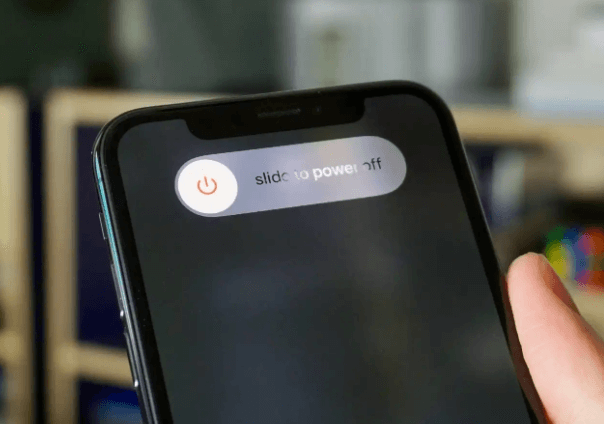
شيء آخر يجب أن تكون حذرًا منه عندما تواجه فجأة "الانتقال إلى iOS غير قادر على الترحيل"القضية هي أمان اتصالك بالإنترنت. يجب عليك التأكد من أنك متصل بشبكة Wi-Fi قبل الخوض في مشاكل عدم القدرة على نقل ملفاتك.
يجب عليك التأكد من إيقاف تشغيل بياناتك الخلوية. كما ذكرنا من قبل ، ستجعلك هذه الطريقة تستخدم اتصالاً خاصًا ، حتى تتمكن من تجنب أي نوع من الانقطاع في الاتصال ، يجب عليك إيقاف تشغيل بياناتك الخلوية.
يجب عليك أيضًا إيقاف تشغيل Smart Network Switch على جهاز Android الخاص بك ، حيث يمكن أن يؤثر أيضًا على اتصالك بجهاز iPhone الجديد ، دعنا نتحقق أيضًا من الخطوات الخاصة بكيفية تنفيذ الطريقة أدناه.
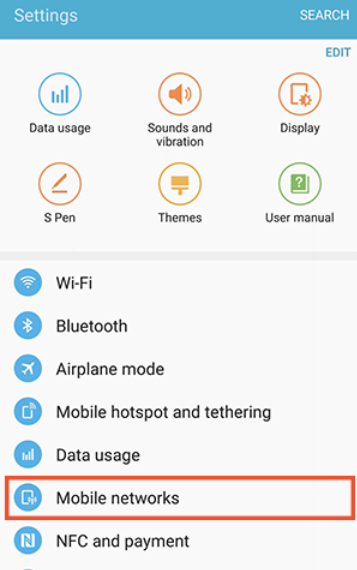
بالنسبة للطريقة الخامسة لكيفية إصلاح "الانتقال إلى iOS غير قادر على الترحيل"، عليك التحقق من توافق أجهزتك. هناك بعض المتطلبات التي يجب عليك تلبيتها لتتمكن من استخدام التطبيقات في نقل ملفاتك مثل تطبيق Move to iOS.
يجب أيضًا تذكيرك بأنه يجب توصيل كلا الجهازين بمنفذ شحن أثناء استمرار نقل الملفات. لكي تتحقق من إصدار نظام التشغيل الذي يتم تشغيله من خلال جهازك ، يمكنك القيام بما يلي.
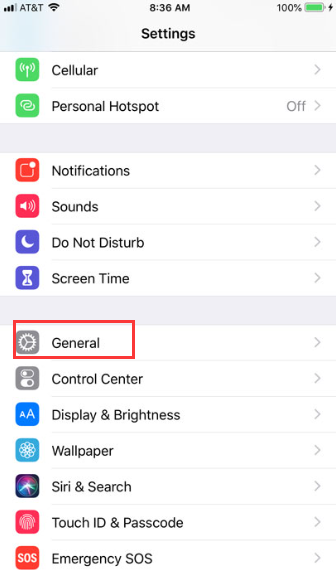
بالنسبة للطريقة الأخيرة ، لدينا ملف نقل الهاتف FoneDog أداة. هو الأكثر موصى به من بين تلك التي ناقشناها أعلاه. هذه الأداة هي شريك فعال للغاية عندما يتعلق الأمر بنقل ملفاتك من جهاز إلى آخر. يمكن أن يساعدك في التخلص من بعض الملفات غير الضرورية التي لم تعد بحاجة إليها ولكنك لا تزال محفوظة على أجهزتك. وبالطبع ، يمكن أن يساعدك في الوصول إلى "الانتقال إلى iOS غير قادر على الترحيل" القضية.
نقل الهاتف
انقل الملفات بين أجهزة iOS و Android و Windows.
قم بنقل الرسائل النصية وجهات الاتصال والصور والفيديو والموسيقى ونسخها احتياطيًا على الكمبيوتر بسهولة.
متوافق تمامًا مع أحدث إصدارات iOS و Android.
تحميل مجانا

يمكن استخدامه أيضًا لنسخ بياناتك احتياطيًا ، وإنشاء نغمات رنين مجانية ، وحتى تحويل ملف HEIC إلى ملف أكثر توافقًا مثل JPEG أو PNG. هذه الأداة سهلة الاستخدام للغاية وستتأكد من نقل ملفاتك بكفاءة عبر أجهزتك. للبدء ، دعونا نرى الخطوات الخاصة بكيفية استخدام هذا أفضل أداة لنقل الملفات لحل "الانتقال إلى iOS غير قادر على الترحيل" القضية.

الناس اقرأ أيضادليل حول كيفية نقل البيانات من iPhone إلى Android5 طرق شرعية لنقل البيانات من جهاز الكمبيوتر إلى هاتف Android
نأمل أن تكون قد تعلمت الكثير حول كيفية حل "الانتقال إلى iOS غير قادر على الترحيل" القضية. من المهم حقًا أن يكون لديك أفكار حول كيفية حل المشكلة حتى تعرف الأشياء التي يجب عليك القيام بها أولاً وتجربها في حالات مثل التي تواجه فيها المشكلة.
اترك تعليقا
تعليق
نقل الهاتف
نقل البيانات من اي فون ، الروبوت ، دائرة الرقابة الداخلية ، وأجهزة الكمبيوتر إلى أي مكان عن طريق الهاتف fonedog transfer لن تضيع . على سبيل المثال ، الصور ، الرسائل ، والاتصالات ، والموسيقى ، الخ .
تحميل مجانامقالات ساخنة
/
مثير للانتباهممل
/
بسيطصعبة
:شكرا لك! إليك اختياراتك
Excellent
:تقييم 4.8 / 5 (مرتكز على 64 التقييمات)